u 建账以及系统的启用
- 格式:pdf
- 大小:845.01 KB
- 文档页数:7
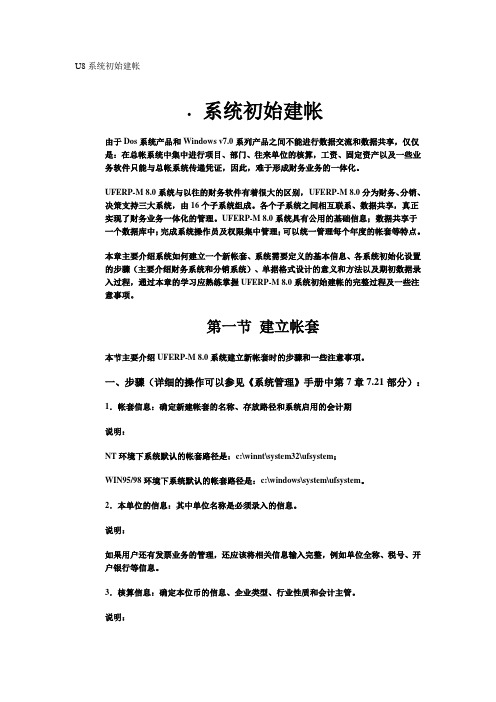
U8系统初始建帐系统初始建帐由于Dos系统产品和Windows v7.0系列产品之间不能进行数据交流和数据共享,仅仅是:在总帐系统中集中进行项目、部门、往来单位的核算,工资、固定资产以及一些业务软件只能与总帐系统传递凭证,因此,难于形成财务业务的一体化。
UFERP-M 8.0系统与以往的财务软件有着很大的区别,UFERP-M 8.0分为财务、分销、决策支持三大系统,由16个子系统组成。
各个子系统之间相互联系、数据共享,真正实现了财务业务一体化的管理。
UFERP-M 8.0系统具有公用的基础信息;数据共享于一个数据库中;完成系统操作员及权限集中管理;可以统一管理每个年度的帐套等特点。
本章主要介绍系统如何建立一个新帐套、系统需要定义的基本信息、各系统初始化设置的步骤(主要介绍财务系统和分销系统)、单据格式设计的意义和方法以及期初数据录入过程,通过本章的学习应熟练掌握UFERP-M 8.0系统初始建帐的完整过程及一些注意事项。
第一节建立帐套本节主要介绍UFERP-M 8.0系统建立新帐套时的步骤和一些注意事项。
一、步骤(详细的操作可以参见《系统管理》手册中第7章7.21部分):1.帐套信息:确定新建帐套的名称、存放路径和系统启用的会计期说明:NT环境下系统默认的帐套路径是:c:\winnt\system32\ufsystem;WIN95/98环境下系统默认的帐套路径是:c:\windows\system\ufsystem。
2.本单位的信息:其中单位名称是必须录入的信息。
说明:如果用户还有发票业务的管理,还应该将相关信息输入完整,例如单位全称、税号、开户银行等信息。
3.核算信息:确定本位币的信息、企业类型、行业性质和会计主管。
说明:²企业类型:企业类型的确定决定了企业的业务模式。
系统提供了工业、商业两种类型。
如果选择了工业模式,则系统不能处理受托代销业务;如果选择了商业模式,委托代销业务和受托代销业务系统均可以处理。
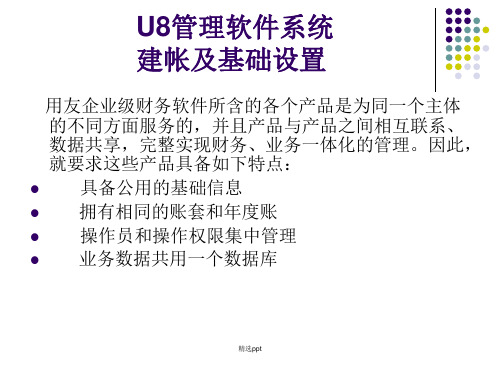


用友软件填制步骤
一、双击系统管理-系统- 注册-admin确定。
帐套建立,填写帐套名称,下一步,填写帐套名称,下一步,选择企业类型,行业性质选2007会计制度科目,下一步,完成,可以建立帐套,在每个空格处输入-2222输不上为止,是确认确认确定是总账对勾确定是退出。
权限操作员增加输入编号和名称确定,权限权限选择帐套主管选择帐套箭头公司名称打对勾是点击帐套主管人员的名字核对公司名称,系统管理就设置完成。
二、双击用友通-输入帐套主管编码选择公司名称确定,去掉对勾关闭本页
基础设置财务会计科目查找科目增加科目编码二级科目名称确定再设置退出基础设置财务凭证类别确定退出
基础设置会计科目编辑指定会计科目现金流量科目把现金和银行存款明细转到从待选科目转到已选科目确定退出。
基础设置财务项目目录增加完成确定退出
三、总账设置期初余额录入期初余额未分配利润亏损就填- 号试算平衡退出
常用摘要设置编码正文填写点击编码处增加下一个。
四点击填制凭证点击增加回车回车输入页数回车摘要找放大镜找会计科目回车等号~~~~~凭证输入完点击设置选项选未审核可以记账点击记账下一步下一步记账确定。

U8系统管理建帐操作U8系统是一种基于单据的企业管理软件,旨在帮助企业实现信息化管理。
对于初次使用U8系统的企业来说,建帐操作是非常关键的,它涉及到系统的基础设置和数据的导入等工作。
下面将从以下几个方面详细介绍U8系统中的建帐操作。
一、基础数据设置:在进行建帐操作前,首先需要进行一些基础数据的设置,包括企业基本信息、财务期间设定、科目设置、往来单位设置等。
其中,财务期间设定是非常重要的,它涉及到系统的财务结账和报表编制等问题。
在财务期间设定中,需要设定财务年度、期间数量、期初日期等信息。
二、科目余额导入:建帐操作的一个重要环节是导入科目余额。
企业在使用U8系统前,通常会有原有的财务数据,包括期初资产、负债、收入和费用等信息。
为了能够在U8系统中进行正常的财务管理,需要将这些数据导入系统中。
在U8系统中,可以通过Excel工具将科目余额一次性导入系统,并自动生成相应的凭证。
三、票据设置:U8系统能够自动生成各种单据,包括采购单、销售单、财务凭证等。
在建帐操作中,需要对各种单据进行设置,包括单据头、单据尾、行设置等。
单据头主要是对单据的基本信息进行设置,包括单据编号规则、单据名称、单据类型等。
单据尾则是对单据的附加信息进行设置,如审批意见、备注信息等。
行设置则是对单据中每一行的字段进行设置。
四、权限设置:建帐操作需要对不同用户设置不同的权限。
在U8系统中,可以根据角色或人员对用户进行权限设置。
权限设置包括对菜单权限、操作权限和数据权限的设置。
菜单权限是对用户所能够访问的菜单进行设置,操作权限是对用户所能够进行的操作进行设置,数据权限则是对用户所能够访问的数据进行设置。
通过权限设置,可以保证系统中的数据安全和管理的规范性。
五、数据导入:建帐操作的最后一步是将企业原有的数据导入到U8系统中。
这些原有的数据包括基本信息、客户资料、供应商资料、库存信息等。
在导入数据时,需要注意数据的格式和准确性。
为了确保数据的正确导入,可以使用U8系统提供的数据导入工具,通过Excel表格将数据一次性导入到系统中。

用友建账流程用友建账流程如下所示:一、建立帐套1、打开“系统管理”—“系统”—“注册”,在用户名中输入“admin”密码为空2、点击“帐套”—“建立”—输入帐套名称和所启用帐套的时间“下一步”—在“单位信息”窗口中输入“单位名称”其它的选项无关紧要“下一步”—在“核算类型”中选择相应的“行业性质”其余为默认设置,在基础信息中全部选勾“完成”,在弹出的窗口中点击“是”,而后编辑“分类编码方案”点击“确定”,再次启用所购买的模块。
帐套就这样简单的建立了。
二、设置权限1、增加操作员,在“系统管理”中增加“操作员”权限点击“权限”—“操作员”,在弹出的窗口中点击“增加”,在“增加操作员”键入操作员的相关信息完点击“增加”即可完成增加“操作员”的设置。
2、分配权限,在“系统管理”中点击“权限”—“权限”,在弹出“操作员权限”的左边窗口选择操作员,并给与权限。
三、基础设置1、曾加“部门档案”、“职员档案”:点击“用友T3”进入软件的日常工作页面。
点击“基础设置”—“机构设置”—“部门档案”、“职员档案”。
2、添加“客户分类”、“客户档案”、“供应商分类”和“供应商档案”。
3、添加“会计科目”:在“基础设置”—“财务”—“会计科目”,在弹出的“会计科目”窗口选择相应“会计科目”在菜单栏中点击“增加”,在弹出的“会计科目-新增”窗口中键入相应二级的“会计科目”。
注:在“资产”、“付债”的科目中的应收账款、预收账款、应付账款、预付账款的会计科目中,如果客户或部门多的可直接挂“客户往来”4、指定凭证类别:“基础设置”—“财务”—“凭证类别”—选择“记账凭证”—“确定”。
5、指定“项目目录”:“基础设置”—“财务”—“项目目录”,在弹出的“项目档案”窗口中选中“项目目录”,并在菜单栏上点击“增加”,选择“现金流量项目”—“原现金流量项目”或“一般企业(新准则)”。
在指定项目目录之前要指定会计科目:方法:打开财务—会计科目菜单栏中的“编辑”的下拉菜单中的“指定科目”打开,选中“现金流量科目”,并在“待选科目”中的“现金”和“银行存款”的各个子级科目选到“已选科目”方框内即“确定”。
用友U8操作手册及使用指南:建立账套方法/步骤1.1首先:也是重要的一点:建账前退出安全卫士和各种杀毒软件,切记!用友U8安装完成后,第一步是建立一个新的账套,用友常用的程序有两个,一个是系统管理,一个是企业应用平台。
系统管理功能是管理账套,企业应用平台的功能是账务处理。
1、首先打开系统管理,点击系统--注册进行登陆,操作员是admin,密码空,账套选默认。
2.22、系统管理登录后,点击账套--建立这是会出现一个建立账套的对话框,我们可以自己输入账套号、账套名称、启用会计期,其他的选项默认就可以了。
输入完成后点击“下一步”这步只需要把单位名称输入,其他可以为空。
点击下一步3.5这步根据企业的实际情况,选择自己适合的行业性质,账套主管可以默认demo,点击下一步这步是基础信息,本人建议前三项默认都选择。
点击完成4.7提示是否可以建立账套,点击是,此步骤需要一段时间,请耐心等待5.8账套建立完成后会出现编码方案的设置,本人建议按图所示,客户分类和供应商分类都改成2位,部门也改成2位,收发类别改成121,写好后点击确定,再点击取消,即可退出。
6.9出现数据精度对话框,默认都是2位小数,根据需要修改,然后点击确定7.10等待一会之后会出现下图,这步提示是否启用,点击是。
8.11我们选择我们启用的模块和日期,注意不需要的不要启用,否则后期总账无法结账。
9.12完成后,会提示我们进入企业应用平台处理账务,建账完成。
点击确定。
3.建立好账套,然后给账套进行添加操作员设置权限。
还是登陆系统管理,参考步骤1,用admin登陆进入之后点击权限—用户。
进入用户管理界面,点击“增加”,即可增加操作员。
已显示的操作员中demo是默认的账套管理员,默认密码:DEMO。
但是实际操作过程中建议自己增加账套管理员。
点击增加按钮在增加界面中,编号、姓名、口令是必须要写的,所属角色进行勾选就可以了。
最后点击下面的“增加”即可在用户管理界面看到已经增加好的操作员了。
用友财务软件做账详细流程第一章总帐系统初始建帐1建帐双击桌面上“系统管理”图标,选择“系统”下“注册”。
进入注册控制台界面。
在用户名处输入“admin “单击“确定”进入系统管理操作界面。
选择“帐套”下的“新建”—进入创建帐套向导①帐套信息---录入帐套号----录入帐套名称----修改启用会计期限----调整会计期间设置---[下一步]②单位信息----录入单位名称----录入单位简称----[下一步]③核算类型---选择企业类型---选择行业类型----选择按行业性质预置科目---[下一步]④基础信息----选择存货是否分类。
客户是否分类,供应商是否分类,有无外币核算----完成---选择可以建立帐套—调整编码方案---调整数据精度---建帐成功----立即启用帐套—进入系统启用界面—选择总帐---调整启用日期。
2增加操作员选择“权限”下“操作员”-----进入操作员管理界面----单击“增加”---录入操作员编号,姓名,密码(至少录入两个操作员)---退出操作员管理界面---浏览所有操作员—正确无误——退出3操作员权限选择“权限“下的“权限”----进入操作员管理界面—选择帐套---选择会计年度—选择一位操作员—选择帐套主管---选择另一位操作员—增加--(授权)公用目录--(授权)总帐----(授权)其他模块---确定---其余操作员依照上述操作权限。
第二章一.启用总帐双击桌面上的“航天信息AisinoU3企业管理软件”图标---进入注册控制台-----录入用户名编号,密码---选择帐套---修改操作日期---确定---进入“航天信息AisinoU3”企业管理软件”界面二.总帐初始化在基础设置下进行以下操作:1 机构设置方法:部门档案---增加----录入部门编码----录入部门名称---保存职员档案---增加----录入职员编码----录入职员名称---选择所属部门注:录入职员档案之前必须先增加部门,才能录入职员档案2往来单位设置方法:客户分类、客户档案、供应商档案、地区分类设置方法同上3存货设置方法:存货分类、存货档案设置方法同上4 财务设置⑴会计科目设置① 新增会计科目—[增加]—录入科目代码—录入科目中文名称---选择辅助核算---确定---增加注意问题:A、科目增加由上至下,逐级增加B、科目一经使用过,增加下级科目时,原科目余额将自动归集至新增的第一个下级科目下C、辅助核算应设置在末级科目上② 修改会计科目方法:选择需修改科目单击【修改】或双击该科目—打开修改会计科目窗--【修改】激活修改内容—进行修改—确定—返回注意问题:A、科目未经使用时代码和科目名称均可改B、科目一经使用,代码不可改、科目名称可改③ 删除会计科目方法:选择需删除科目,单击【删除】或右键单击该科目—删除注意问题:A、科目删除由下至上逐级删除B、科目一经使用则不能删除④ 指定科目会计科目窗口—编辑【E】--指定科目—0现金总账科目—待选科目栏中选1001现金—点击“>”—送至已选科目栏—0银行存款总账科目—待选科目栏中选1002银行存款—点击“>”送至已选科目栏—确定⑵ 凭证类别凭证类别窗口—选择记账凭证—确定—退出注意问题:A、若非记账凭证则应设置限制科目B、凭证类别未经使用可删除重新设置,一经使用不可删除⑶ 收付结算设置结算方式--【增加】--现金结算、现金支票、转账支票、电汇、信汇等其他结算方式—每增加完毕后保存付款条件、开户银行根据企业需要自行设置在总账下进行以下设置5、录入期初余额方法:总账---设置---期初余额---将金额录入在末级科目(白色)金额栏中—对账正确---试算平衡—退出注意问题:A余额应由末级科目录入,上级科目自动累加余额;B使用方向调整备抵帐户坏账准备、累计折旧余额方向为“贷”,方向只能在总账科目调整,若经录入余额后需调整方向应删除余额后再调整余额方向。
用友软件建帐操作流程总流程概括:一、新建帐1、点击登录系统管理——点击系统下拉菜单注册——弹出系统管理员登录对话框(管理员Admin,密码为空)——确定;2、点击系统管理账套下拉菜单——建立——输入账套号——设置账套名称——设置账套径——设置会计期间——点击下一步——输入单位信息——核算类型——点击下一步——基础信息——科目编码设置长度;3、点击权限——操作员——增加操作员并设置密码;4、点击权限——设置帐套操作员的权限;5、修改账套:以账套主管的身份注册,并选择相应的账套后——点击系统管理菜单下的修改——修改账套信息;6、引入输出账套:系统管理下——引入、输出文件前缀名UfErpAct(引入时要账套号不能相同,以免覆盖账套)。
二、总帐系统1、总账——系统初始化——设置会计科目——录入期初余额——设置凭证种类。
填制凭证:点击增加修改凭证——填制凭证下修改作废、整理凭证——填制凭证窗口——制单——作废/恢复(作废凭证编号保留,但不能修改、审核,但要参加记账否则月末无法编者结账,通过整理可清除作废凭证,并对未记长凭证重新编号)若已结转则要先消审。
消审:取消对帐——换人——审核——点击凭证——成批取消审核若没结转损益,改完凭证直接审核记账结账若已结转损益——作废损益凭证——凭证删除。
2、填制凭证:点击增加修改凭证——填制凭证下修改作废、整理凭证——填制凭证窗口——制单——作废/恢复(作废凭证编号保留,但不能修改、审核,但要参加记账否则月末无法编者结账,通过整理可清除作废凭证,并对未记长凭证重新编号)。
3、审核凭证:退出总账账套重新注册更换操作人员进入账套——总帐系统——审核凭证——选择要审核的凭证(若有错则标错后修改)——记账。
4、结转期间损益:期末——转账定义——期间损益——输321——期末——期间损益结转——勾选要结转科目生成结账凭证——退出选操作人员登录——审核——记账。
5、月末处理或期末——结账。
用友U8操作手册及使用指南:建立账套
方法/步骤
1.1
首先:也是重要的一点:建账前退出安全卫士和各种杀毒软件,切记!
用友U8安装完成后,第一步是建立一个新的账套,用友常用的程序有两个,一个是系统管理,一个是企业应用平台。
系统管理功能是管理账套,企业应用平台的功能是账务处理。
1、首先打开系统管理,点击系统--注册进行登陆,操作员是admin,密码空,账套选默认。
2.2
2、系统管理登录后,点击账套--建立
这是会出现一个建立账套的对话框,我们可以自己输入账套号、账套名称、启用会计期,其他的选项默认就可以了。
输入完成后点击“下一步”
这步只需要把单位名称输入,其他可以为空。
点击下一步
3.5
这步根据企业的实际情况,选择自己适合的行业性质,账套主管可以默认demo,点击下一步
这步是基础信息,本人建议前三项默认都选择。
点击完成
4.7
提示是否可以建立账套,点击是,此步骤需要一段时间,请耐心等待
5.8
账套建立完成后会出现编码方案的设置,本人建议按图所示,客户分类和供应商分类都改成2位,部门也改成2位,收发类别改成121,写好后点击确定,再点击取消,即可退出。
6.9
出现数据精度对话框,默认都是2位小数,根据需要修改,然后点击确定
7.10等待一会之后会出现下图,这步提示是否启用,点击是。
8.11我们选择我们启用的模块和日期,注意不需要的不要启用,否则后期总账无法结账。
9.12完成后,会提示我们进入企业应用平台处理账务,建账完成。
点击确定。
3.建立好账套,然后给账套进行添加操作员设置权限。
还是登陆系统管理,参考步骤1,用admin登陆进入之后点击权限—用户。
进入用户管理界面,点击“增加”,即可增加操作员。
已显示的操作员中demo是默认的账套管理员,默认密码:DEMO。
但是实际操作过程中建议自己增加账套管理员。
点击增加按钮
在增加界面中,编号、姓名、口令是必须要写的,所属角色进行勾选就可以了。
最后点击下面的“增加”即可在用户管理界面看到已经增加好的操作员了。
想增加其他操作员可以再继续增加。
有的客户是单用户的,记账与审核不能同一个操作员,需要再增加一个审核的操作员就可以了。
增加好操作员,可以点击权限—权限,查看自己增加的操作员是否是所用的账套下的账套主管,确认好就可以进入U8企业应用平台进行登陆做账。
4、双击企业应用平台,用已添加的操作员进行登陆,并选择所要登陆的账套,然后确定。
即可进入U8进行做账使用。